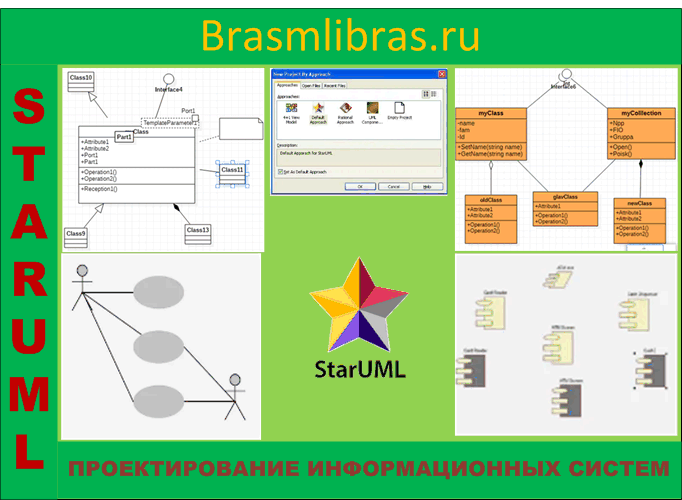На этапе архитектурного(технического) проектирования информационной системы важным элементом является проектирование архитектуры. Для представления архитектуры проектируемой информационной системы можно использовать любую из структурных UML диаграмм, но как правило, используется UML диаграмма классов.
Далее в статье рассмотрим как строится UML диаграмма классов с помощью широко известной бесплатной программы StarUML. Ознакомиться с интерфейсом этой программы можно в статье «Программа построения UML диаграмм StarUML» или во многих источниках информации в интернете.
Для запуска ранее установленной программы StarUML достаточно дважды щелкнуть по ярлыку на рабочем столе или выбрать соответствующий пункт меню Пуск. При этом появится окно создания диаграмм, показанное на рисунке.
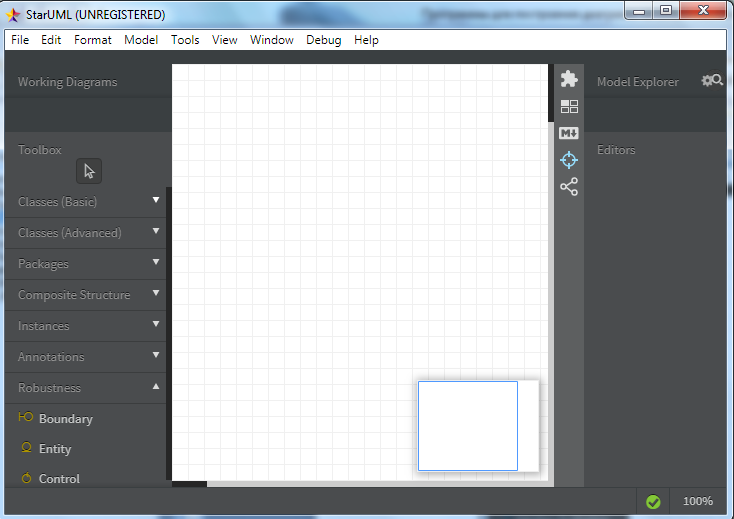
В данном окне слева на панели инструментов(Toolbox) приводится перечень видов диаграмм, в центре — рабочее поле и справа — Проводник модели.
Известно, что диаграмма классов это визуальное отображение различных статических отношений между классами, на базе которых реализуется проектируемая система. Диаграмма классов может содержать не только классы, но также и интерфейсы, перечислимые типы, пакеты, различные отношения, инстанции и их связи.
Технология построения диаграммы классов
Для построения диаграммы классов с помощью StarUML необходимо выбрать из меню Model пункт Add Diagram и далее подпункт Class Diagram. Теперь надо поместить на рабочий стол требуемый набор элементов(классов, интерфейсов и связей).
Для этого сначала надо щелкнуть левой клавишей мышки по треугольничку на панели инструментов справа от слова Class(Basic). Для перемещения элемента с изображением класса необходимо в раскрывшейся панели щелкнуть левой клавишей мышки по пиктограмме класса и, переведя курсор на рабочее поле, щелкнуть на нем.
На рабочем поле появится графическое изображение класса, обрамленное вокруг кнопками «горячего диалога». Назначение кнопки можно посмотреть, если установить на нее курсор. С помощью этих кнопок можно добавить атрибут или операцию(функцию), указать для них модификатор доступа:
- + — видимый для всех (public)
- # — видимый только в классах наследниках (protected)
- — — не видимый за пределами класса (private)
- ~ — обозначает атрибут с областью видимости типа пакетный (package)
Можно также выполнить многие другие действия. Например, дополнить диаграмму реализуемым и требуемым интерфейсом. Возможные варианты для UML диаграммы классов представлены на следующем рисунке.
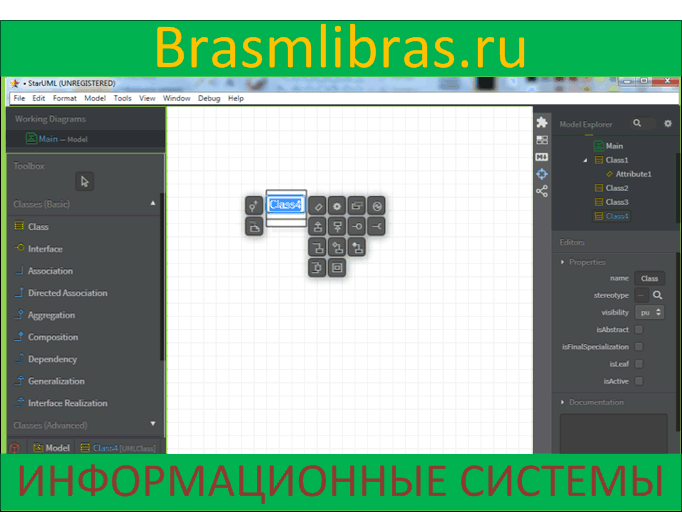
Для того чтобы понять какие действия можно выполнить при помощи окружающих элемент кнопок, надо встроить в рабочее поле элемент, например, класс и пощелкать по кнопкам. Вот такой вид имеет изображение на рабочем поле после того, как прощелкать все кнопки его окружения
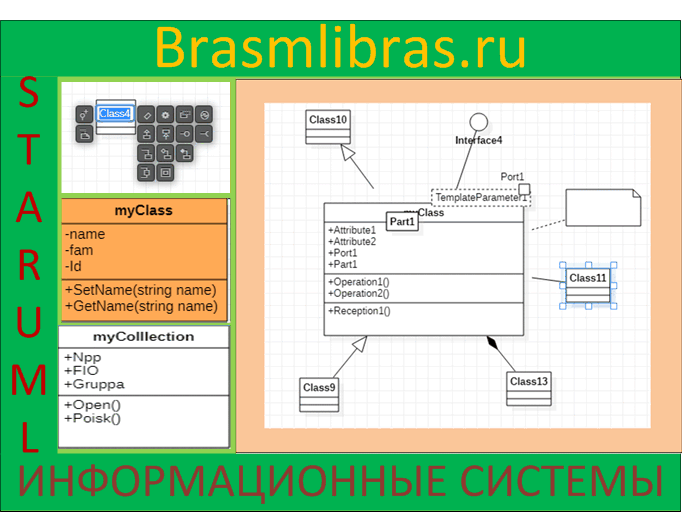
Многие действия можно выполнять через контекстное меню, вызванное правой клавишей мышки. Например, чтобы изменить отображение элемента из активного режима(по умолчанию) в другой, например, декоративный режим, надо выбрать соответствующий пункт меню [Format] -> [Stereotype Display] -> [Decoration].
Продолжим построение UML диаграммы классов. Введем наименование класса и дополним его атрибутами, закрытыми от использования. Затем дополним открытые операции(методы, функции). Чтобы диаграмма смотрелась ярче, заполним поле изображения класса цветом. Для этого выделим изображение класса. Выбор цвета осуществляется через меню Format и пункта FillColor, как показано на рисунке.
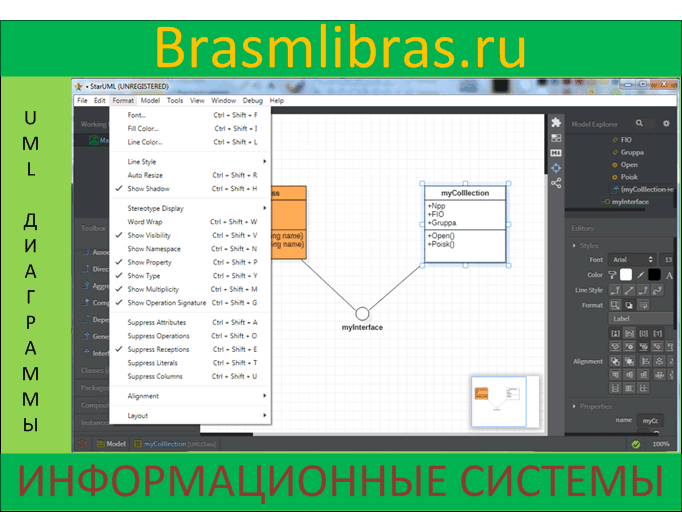
Аналогично можно редактировать шрифт текста, стиль и цвет линий и т.п.
Далее дополняем необходимые элементы, например, классы и интерфейсы, и устанавливаем связи между ними. На диаграмме на рисунке ниже представлено пять классов. Два класса имеют связь Композиция(закрашенный ромбик), два других класса имеют связь Агрегация(не закрашенный ромбик). Отношение между классами и интерфейсом осуществляется с помощью связи Реализация интерфейса(Inteface Realization). Между остальными классами реализуется ассоциативная связь.
В итоге получается UML диаграмма классов, представленная на рисунке.
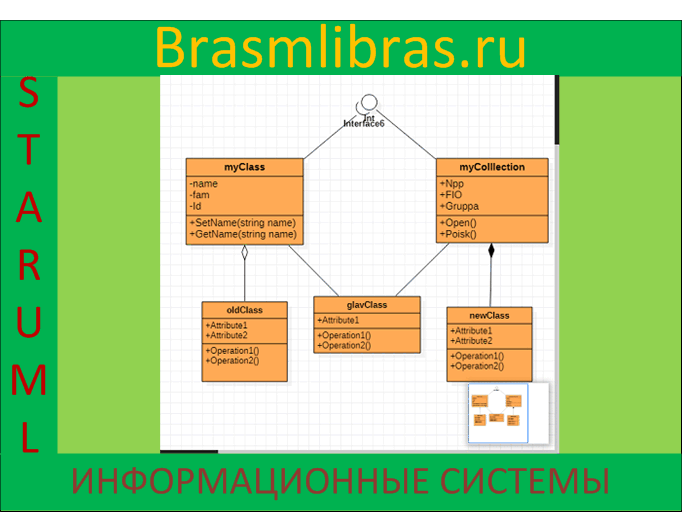
Аналогично можно построить и другие виды диаграмм, отражающие соответствующие представления проектируемой информационной системы.
Использование StarUML для построения диаграммы деятельности при визуальном моделировании предметной области проектируемой информационной системы рассмотрено в статье «Как построить диаграмму деятельности в StarUML ?«.
Заключение
UML диаграмма классов это основное, может даже главное, средство представления архитектуры проектируемой информационной системы среди многих артефактов проектирования.
Для построения UML диаграммы классов в процессе дипломного и курсового проектирования целесообрзно использовать простое CASE — средство StarUML.
Технологию построения диаграммы классов в CASE — средстве Rational Rose можно посмотреть в статье «Rational Rose и техническое проектирование информационных систем«
Смотрите также…
- Проектирование информационных систем
- UML диаграммы при проектировании информационных систем
- Программа построения UML диаграмм Lucidchart
- Построение UML диаграмм в режиме онлайн с помощью Lucidchart
- Построение UML- диаграмм в IBM Rational Software Architect